
11、点击“Glass
upr + lwr”组,ctrl+j复制组,重命名此组 “Glass upr highlights + shadows”,然后单击复制出来的组里的“Glass
upper” 层,去掉图层样式。重命名此层为“Glass upper shadow edge 1”。填黑色(#000000)。
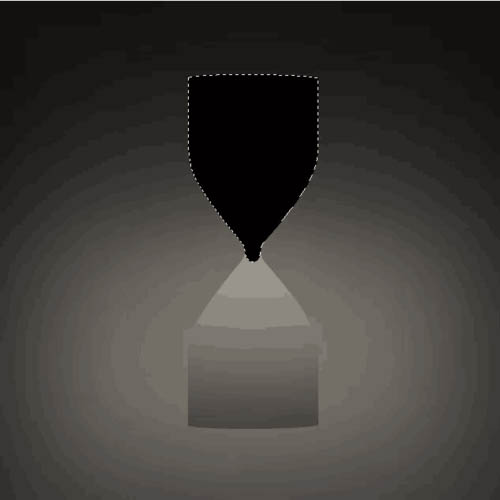
12、选择>修改>收缩。2个px,点击确定。再次选择>修改>羽化,羽化半径场2个px,然后点击确定。
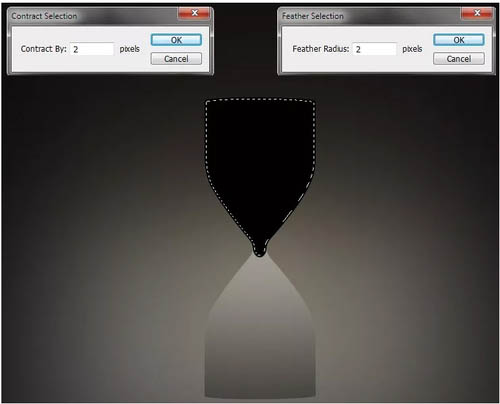
13、按Delete键删除选定的区域。图层不透明度为30。
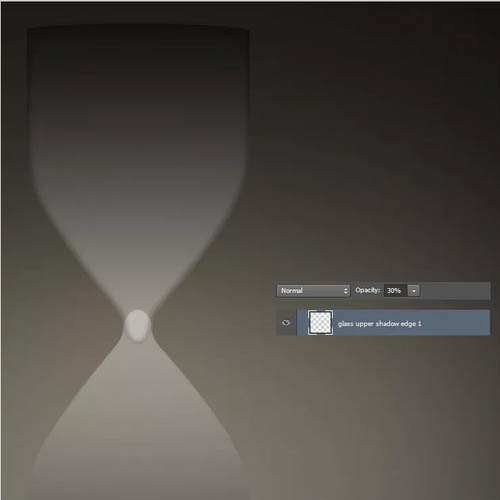
14、再次按住CTRL键单击的“Glass
upper” 层选择。然后创建名称为“Glass upper shadow edge 2”。新层在“Glass upper shadow
edge 1” 上。选择>修改>为6像素值。

15、然后选择>变换选择。拖动边框的顶部和底部中间手柄,拉长。
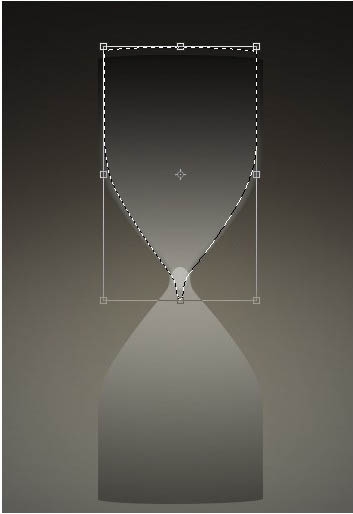
16、填充黑色(#000000)的选择。然后选择>修改>
4像素值。删除通过按Delete键。然后滤镜>模糊>高斯模糊,设置半径为2像素。降低图层不透明度为20。
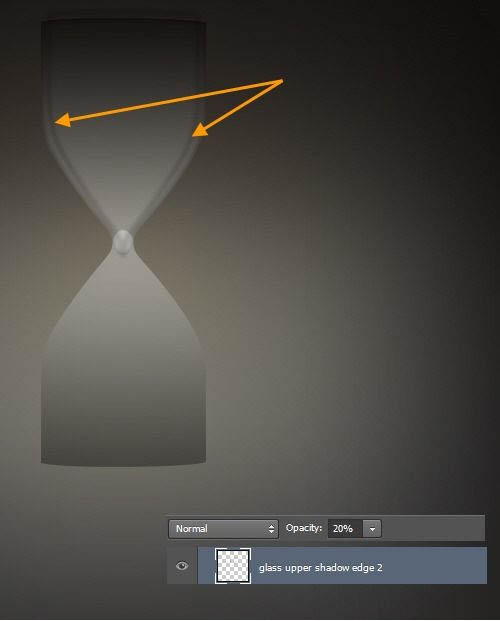
17、通过单击图层面板中的添加图层蒙版按钮,添加图层蒙版的
“Glass upper shadow edge 1”层。选择一个软刷黑的颜色和50%的不透明度。然后蒙版里擦拭,隐藏的顶部和底部边缘。
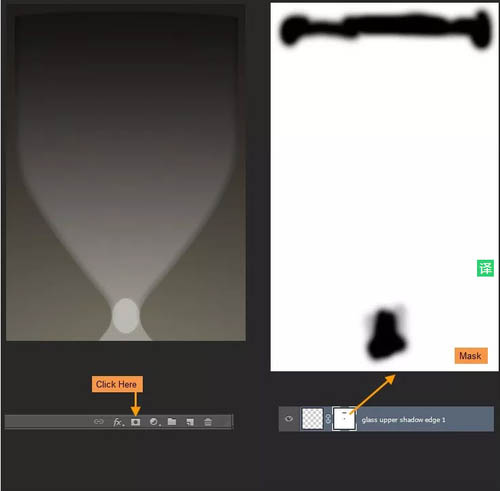
18、在“Glass
upper shadow edge 2” 层的蒙版里 擦出文字”“Y形状。
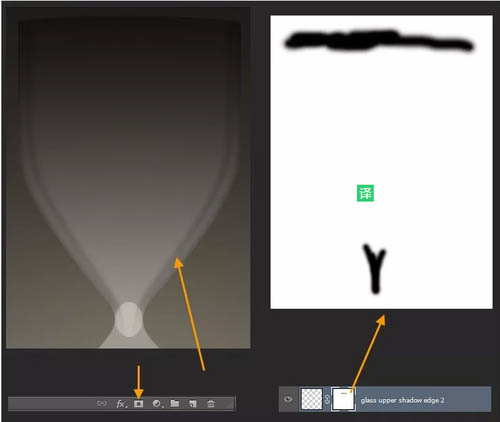
19、返回到“Glass
upper” 层。添加图层蒙版像下面的图像隐藏在玻璃上颈部的下部。
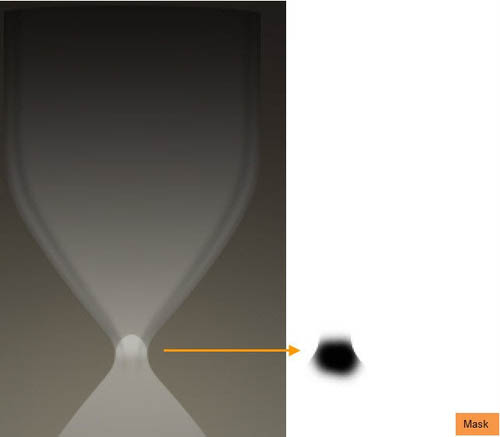

原图下面开始我们的一图五抠教程,第一种抠图方法会讲的比较细致,之后的四种方法有些与第一种相同,所以会讲解的比较简单。PS抠图方法一1、

有时候为了设计需要,我们要手动制作出公章的效果(当然不是为了干违法乱纪的事哈),例如做出一个下面这样的效果:那么我们是怎么用Photo

本篇教程将教大家如何抠出与背景颜色相近且还带反光的头发,可以说是有一定的难度与技巧。相信大家学会这篇抠头发教程后,就没有抠不出的毛发图

九宫格原本是指一种数字游戏,但现在大家第一反映估计是多张照片的拼接,例如微信微博发多张照片的时候就会自动帮我们排列成九宫格形式。这种九

作者合成的非常细腻,很多细节的处理都值得借鉴,如水面倒影的处理部分,作者先制作好水波纹理,然后把倒影部分用置换和动感模糊滤镜特殊处理,
手机访问:M.PSDEE.COM/电脑访问:WWW.PSDEE.COM